Cómo reparar el disco de una Mac con Utilidad de Discos
Usa la función Primeros auxilios de la Utilidad de Discos para encontrar y reparar errores en el disco.
Utilidad de Discos puede encontrar y reparar errores relacionados con el formato y la estructura de directorios del disco de una Mac. Los errores pueden generar comportamientos inesperados cuando se usa la Mac, y los errores importantes incluso pueden impedir que la Mac se inicie completamente.
Antes de continuar, asegúrate de tener un respaldo actual de la Mac, por si necesitas recuperar archivos dañados o Utilidad de Discos encuentra errores que no se pueden reparar.
Abrir Utilidad de Discos
En general, solo puedes abrir Utilidad de Discos desde la carpeta Utilidades que está en la carpeta Aplicaciones. Sin embargo, si la Mac no se inicia o si deseas reparar el disco desde el que se inicia la Mac, sigue estos pasos para abrir Utilidad de Discos desde Recuperación de macOS:
Determina si estás usando una Mac con Apple Silicon y sigue los pasos correspondientes:
Mac con Apple Silicon: Enciende la Mac y mantén presionado el botón de encendido hasta que veas la ventana de opciones de inicio. Haz clic en el ícono de engranaje con la etiqueta Opciones y, luego, en Continuar.
Cualquier otra Mac: Enciende la Mac e inmediatamente mantén presionadas estas dos teclas hasta que veas un logotipo de Apple u otra imagen: Comando (⌘) y R.
Es posible que debas seleccionar un usuario para el que conoces la contraseña. Selecciona el usuario y, a continuación, haz clic en Siguiente e ingresa la contraseña de administrador.
En la ventana de utilidades de Recuperación de macOS, selecciona Utilidad de Discos y haz clic en Continuar.
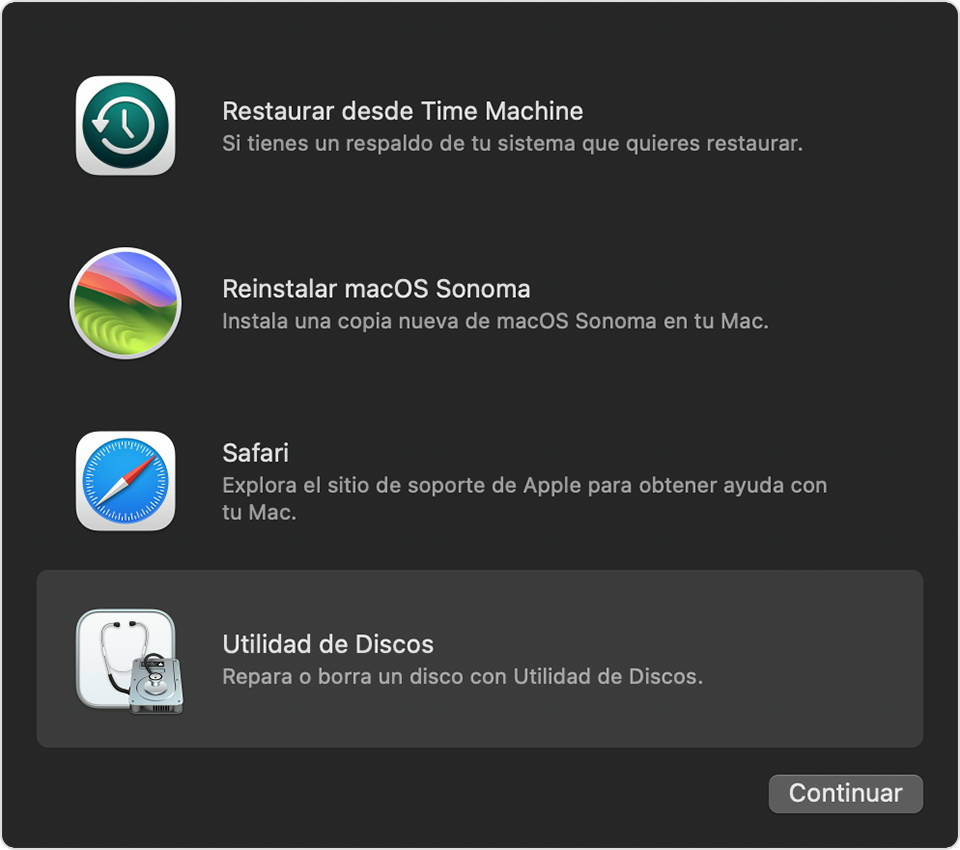
Seleccionar el disco en Utilidad de Discos
Selecciona Ver > Mostrar todos los dispositivos (si está disponible) en la barra de menús o barra de herramientas en Utilidad de Discos.
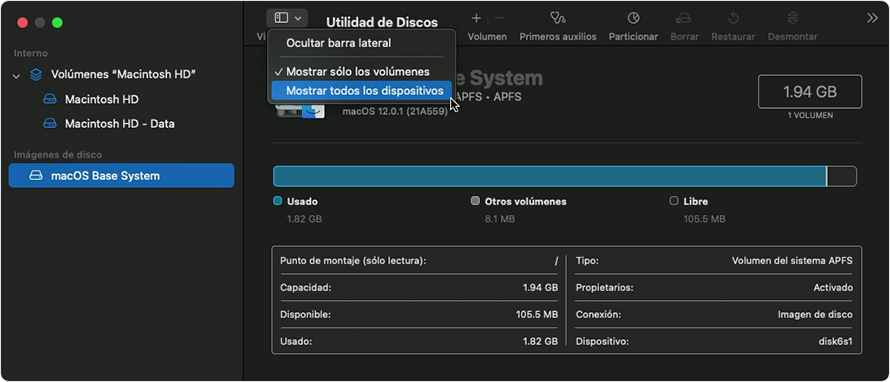
En la barra lateral de Utilidad de Discos, ahora deberían aparecer los discos u otros dispositivos de almacenamiento disponibles, empezando por el disco de arranque. Debajo de cada disco, deberías ver los contenedores y volúmenes que incluye. ¿No ves el disco?
En el siguiente ejemplo, el disco de arranque (APPLE SSD) tiene un contenedor y dos volúmenes (Macintosh HD, Macintosh HD - Datos). Es posible que el disco no cuente con un contenedor y tenga una cantidad diferente de volúmenes.
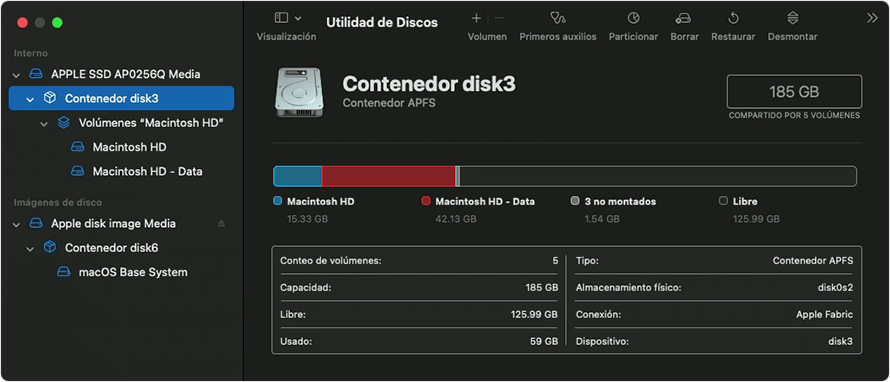
Reparar los volúmenes, luego, los contenedores y, a continuación, los discos
Para cada disco que estés reparando, comienza por seleccionar el último volumen de ese disco y, luego, haz clic en el o pestaña.
En el siguiente ejemplo, el último volumen del disco es Macintosh HD - Datos:
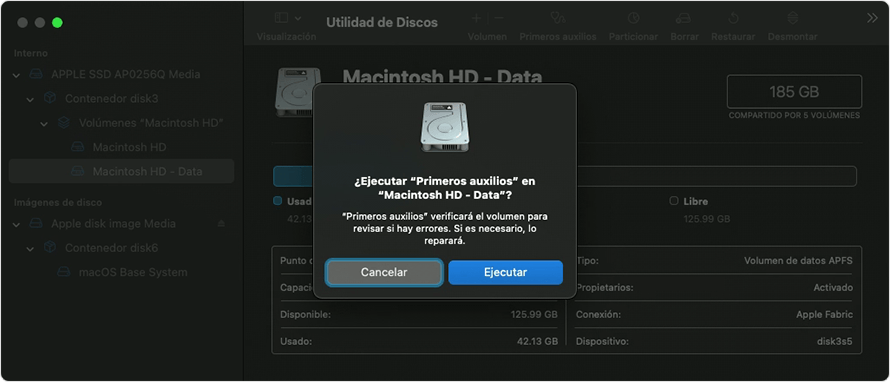
Haz clic en Ejecutar para comenzar a verificar si el volumen seleccionado contiene errores.
Si no encuentras el botón Ejecutar, haz clic en el botón para reparar el disco.
Si el botón aparece atenuado y no puedes hacerle clic, omite este paso para el disco, contenedor o volumen que seleccionaste.
Si se te solicita una contraseña para desbloquear el disco, ingresa tu contraseña de administrador.
Después de que Utilidad de Discos termine de verificar el volumen, selecciona el siguiente elemento hacia arriba en la barra lateral y, a continuación, vuelve a ejecutar Primeros auxilios. Avanza con la lista hacia arriba y ejecuta Primeros auxilios para cada volumen del disco, luego para cada contenedor y, por último, para el disco.
El orden de reparación en el siguiente ejemplo fue Macintosh HD - Datos, Macintosh HD, Container disk4 y, por último, APPLE SSD:
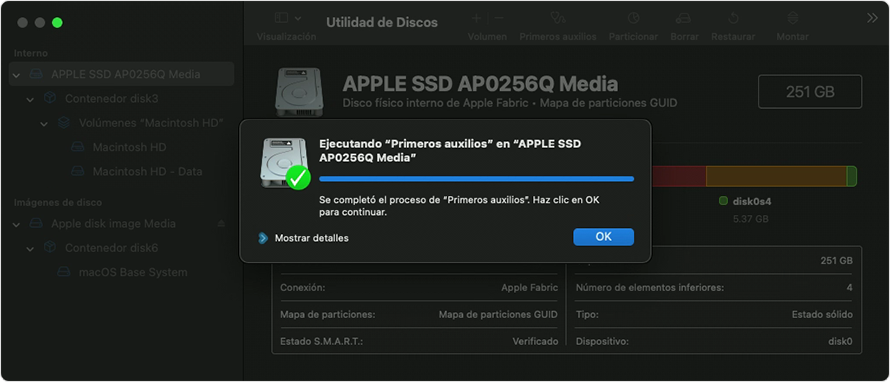
Cuando finalice el proceso, sal de Utilidad de Discos. Si usaste Utilidad de Discos desde Recuperación de macOS, puedes reiniciar la Mac: selecciona el menú Apple > Reiniciar.
Si Utilidad de Discos encontró errores que no puede reparar
Si Utilidad de Discos encontró errores que no puede reparar, usa Utilidad de discos para borrar (formatear) el disco.
Si el disco no aparece en Utilidad de Discos
Si Utilidad de Discos no puede ver el disco, tampoco podrá ver los contenedores ni los volúmenes de ese disco. En ese caso, sigue estos pasos:
Apaga la Mac y desconecta todos los dispositivos no esenciales del equipo.
Si reparas una unidad externa, asegúrate de que esté conectada directamente a la Mac con un cable que sepas que funciona. A continuación, apaga y enciende la unidad.
Si aún no aparece el disco en Utilidad de Discos, es posible que la Mac necesite soporte técnico.

